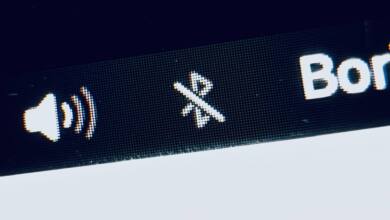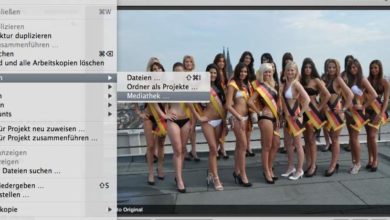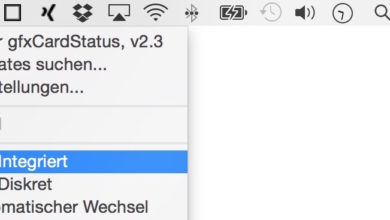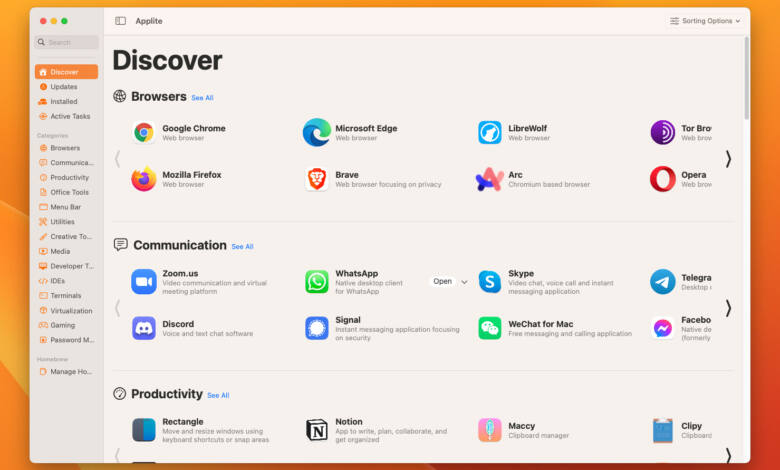
Applite: Homebrew-Apps ohne Terminal installieren
Ihr wollt Homebrew auf dem Mac mit mehr Komfort nutzen? Mit Applite ist das kein Problem
Der alternative Mac-Paketmanager Homebrew ist ein Eldorado für alle Freunde der gepflegten Software-Entdeckung. Einziger Wermutstropfen: Für die Nutzung der Homebrew-Schnittstelle müsst Ihr einigermaßen bewandert im Umgang mit dem Mac-Terminal sein. Die Open-Source-App Applite springt hier in die Bresche: Sie liefert eine komfortable grafische Benutzeroberfläche, über die Ihr Homebrew-Programme ganz einfach entdecken, installieren und aktualisieren könnt.
Homebrew, nur schöner
Ich mag Homebrew, neige aber dazu, nach einigen Monaten der Nichtnutzung wieder eine komplette Neueinarbeitung in die Kommandozeilenbefehle zu benötigen. Wenn es Euch ähnlich geht, ist Applite die perfekte Ergänzung. Das Tool bietet eine ebenso aufgeräumte wie durchdachte grafische Benutzeroberfläche für die Homebrew-Nutzung.

So könnt Ihr das gesamte Homebrew-Sortiment durchsuchen, App-Empfehlungen in verschiedenen Kategorien nutzen und die Apps mit wenigen Klicks installieren, aktualisieren und bei Nichtgefallen auch wieder von Eurem Mac schmeißen – alles optimiert für Mausschubser ;-
Applite ist seinerseits Open Source und kann wahlweise von der Programm-Homepage oder – selbstsverständlich – per Homebrew-Befehl installiert werden. Letzterer lautet:
brew install --cask applite
So nutzt Ihr die grafische Oberfläche für Homebrew auf dem Mac
Die Applite-Nutzung ist erfrischend einfach. Beim ersten Start fragt das Programm ab, ob Ihr Homebrew bereits auf Eurem Mac installiert habt. Ist das nicht der Fall, führt Euch Applite durch die nötigen Schritte.
Anschließend landet Ihr auf der Startseite. Hier präsentiert Euch der Paketmanager eine Reihe von interessanten Homebrew-Apps, die Ihr sofort installieren könnt. Links könnt Ihr Euch durch Kategorien klicken. Die hier gezeigten Programme sind aber natürlich nur ein Teil der Homebrew-Erfahrung.

Ihr könnt über die Suchfunktion den gesamten Homebrew-Katalog durchforsten. Installierte Programme findet Ihr anschließend im Bereich Installed, verfügbare Updates, die Ihr auch direkt installieren könnt, analog dazu unter Updates.
Applite: Haken und Ösen
Ganz perfekt ist Applite freilich nicht. Es fehlt etwa an ausführlichen Beschreibungen der verfügbaren Homebrew Casks – was wiederum daran liegt, dass diese schlicht kein Teil des Homebrew-Systems sind.
Auch erkennt Applite bereits installierte Homebrew-Apps nicht automatisch. Sollte ein Programm aus dem Homebrew-Universum schon auf Eurem Mac vorhanden sein, wird dessen Update-Pflege also nicht automatisch von Homebrew übernommen. Falls Ihr das ändern wollt, könnt Ihr die Installation erzwingen. Klickt dazu neben dem Programmsymbol auf den Pfeil und wählt Force install.

Auch kennzeichnet das Tool kommerzielle Programme, die über Homebrew installierbar sind, nicht und liefert auch keine Preisinformationen. Besucht also im Zweifel über die Schaltflächen die Homepages der Entwickler, um die Preise zu checken. Nicht unerwähnt bleiben sollte an dieser Stelle außerdem, dass Applite macOS 13 (Ventura) voraussetzt; ältere macOS-Versionen bleiben leider außen vor.
Top-Ergänzung für Homebrew-Fans
Trotz dieser Einschränkungen möchte ich Applite auf meinem MacBook nicht mehr missen. Ja, ich weiß, die Kommandozeile ist voll super und so, aber für Gelegenheitsnutzer von Homebrew wie mich ist Applite ein echter Segen.
Das Tool (das ich übrigens im großartigen Mac-Apps-Subreddit entdeckt habe) ist ja seinerseits noch recht jung und erhält in Zukunft vielleicht noch die eine oder andere Zusatzfunktion.
Noch mehr Tipps und Tricks rund um den Mac und macOS gefällig? Haben wir! Einfach hier entlang, bitte :-)